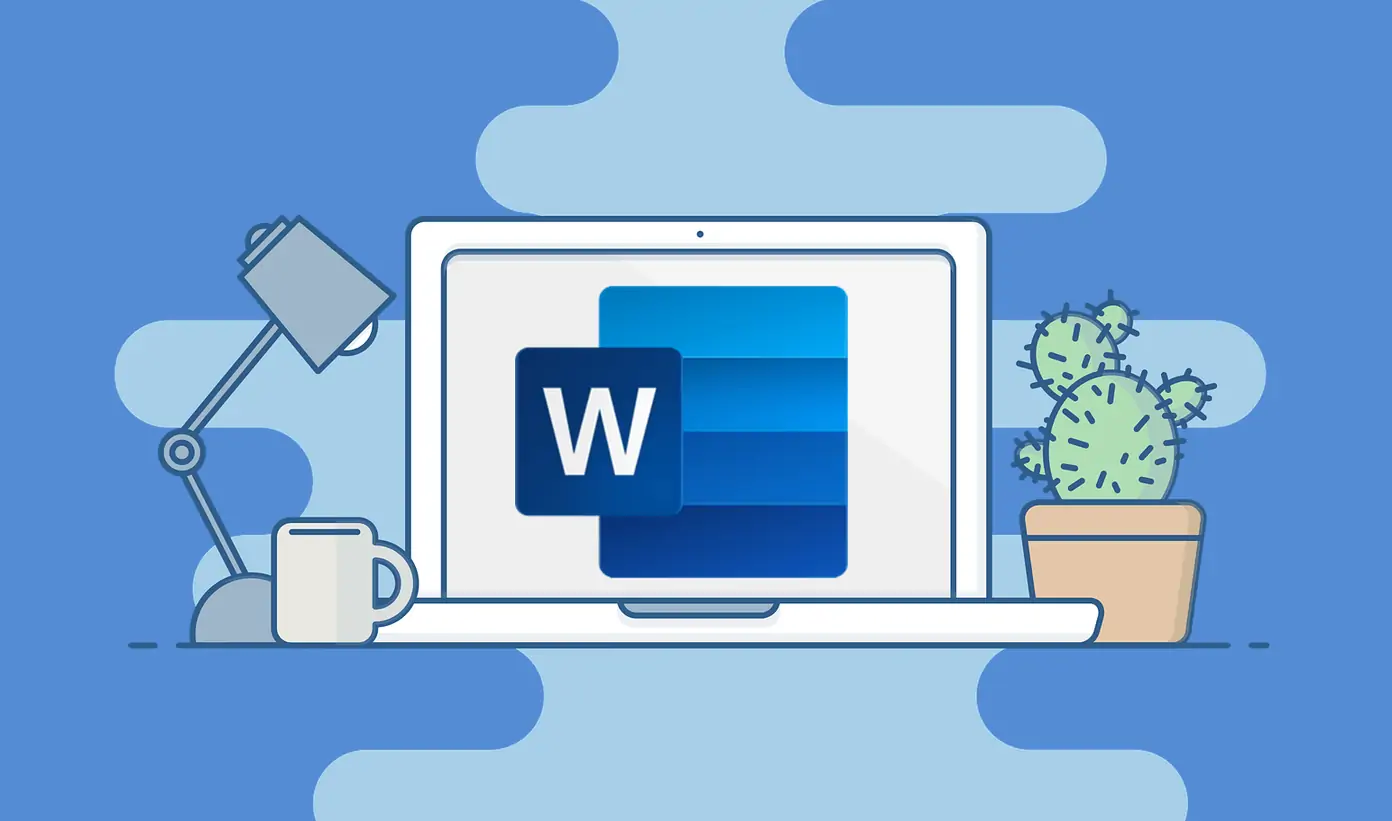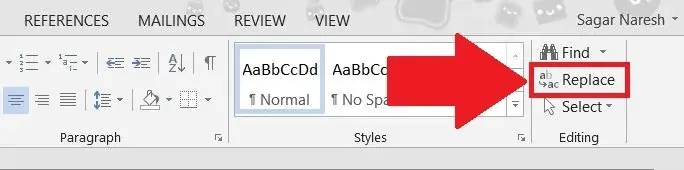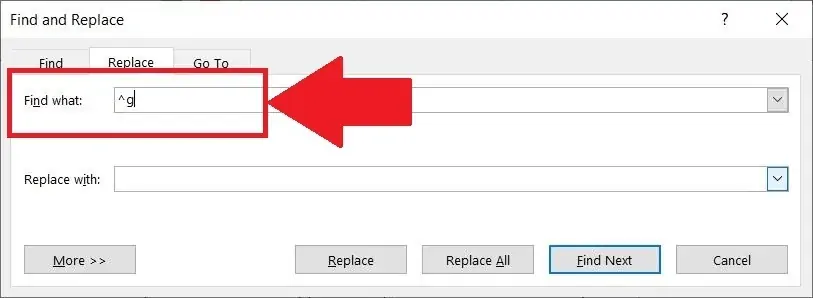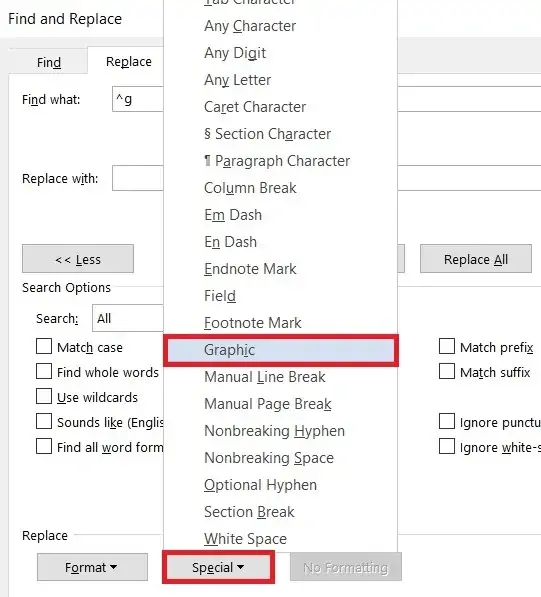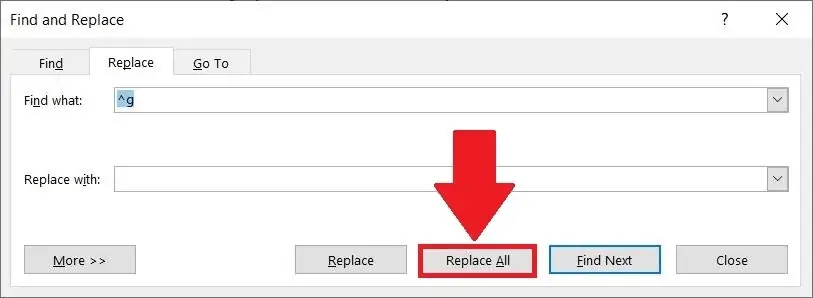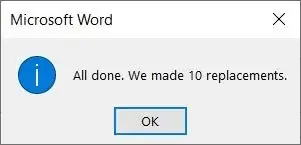آیا به دنبال راهی برای حذف کردن همهی عکسهای موجود در یک فایل Word هستید؟ انتخاب کردن تکتک عکسها و دیلیت کردن، کار وقتگیری است و اگر فایل طولانی باشد حتی ممکن است یک یا چند عکس جا بماند!
خوشبختانه روش سریع و دقیقی برای حذف کردن تمام عکسهای یک فایل ورد وجود دارد که در ادامهی مطلب بررسی میکنیم.
استفاده از ابزار جستجو و جایگزین کردن
ابزار Find and Replace که برای جستجو و جایگزین کردن متن در نرمافزار مایکروسافت ورد به کار میرود، قابلیتهای زیادی دارد و تنها کاربرد آن، سرچ کردن یک کلمه و جایگزین کردن آن با کلمهای دیگر نیست. یکی از کاربردهای این ابزار را در مقالهی زیر توضیح دادیم:
نکتهی جالب این است که میتوانید همهی عکسهای موجود در فایل ورد را هم با استفاده از همین ابزار پیدا کرده و حذف کنید! به عبارت دیگر با چند کلیک ساده، تمام عکسها حذف میشود. مراحل کار را در ادامه توضیح میدهیم.
نحوه حذف کردن سریع همهی عکسهای موجود در فایل Word
ابتدا فایل موردنظر را در نرمافزار Word باز کنید. سپس در منوی بالای صفحه و تب اصلی که Home است، روی گزینهی Replace کلیک کنید. این گزینه در سمت راست قرار گرفته است.
در کادر اول که Find what است، آنچه لازم است جایگزین شود را تایپ کنید که در خصوص تصاویر، ^g است.
البته میتوانید به جای تایپ کردن عبارت موردبحث، روی دکمهی More > > یا بیشتر هم کلیک کنید تا پنجرهی Find and Replace گسترده شود و امکانات بیشتری در اختیار شما قرار بگیرد. سپس روی دکمهی Special یا موارد ویژه کلیک کنید. اکنون میتوانید گزینهی Graphic را انتخاب کنید که به معنی عکس و نمودار و به طور کلی گرافیک است. با انتخاب کردن این گزینه، در کادر Find what عبارت ^g درج میشود.
اما گام دوم: در کادر Replace with چیزی ننویسید تا به جای عکسها، چیزی قرار نگیرد و صرفاً حذف شوند. در نهایت روی Replace All کلیک کنید تا تمام عکسها با عبارت خالی، جایگزین شوند.
پیامی ظاهر میشود و تعداد موارد جایگزینی نمایش داده میشود. روی OK کلیک کنید.
همانطور که متوجه شدید، ابزار جستجو و جایگزین کردن، صرفاً یک ابزار ساده برای پیدا کردن متن و جایگزین کردن آن نیست بلکه مواردی نظیر عکسها را نیز پیدا کرده و جایگزین میکند.
اگر اشتباهی در فرآیند حذف کردن عکسها رخ داده، میتوانید Ctrl + Z را فشار دهید تا تغییرات لغو شود.
maketecheasierسیارهی آیتی